Wondershare DemoCreatorの録画方法について使い方を解説!

Wondershare DemoCreatorはマウスのクリック操作で画面録画とビデオ編集のほとんどを行う方ができるソフトです。このソフト1あれば簡単に動画をネット上にアップロードすることができます。今回はWondershare DemoCreatorの魅力と性能、そして他の製品と比べてどこが優れているのか解説していきます。
Part1:多様性に優れている上に操作が簡単
①画面録画可能
Wondershare DemoCreatorの魅力的な点の1つ目は画面録画可能です。
ワンクリックで簡単に録画する方ができる為、会議の説明動画、ゲーム実況動画、webカメラを使ったオンライン授業など多方面なシーンで利用することができます。
それでは画面録画の詳しい内容について紹介していきます。PC画面の録画はキーボード操作からシステム音まで全て録画する事が可能です。つまりシステム音を使って分かりやすい解説動画を撮る事もできます。
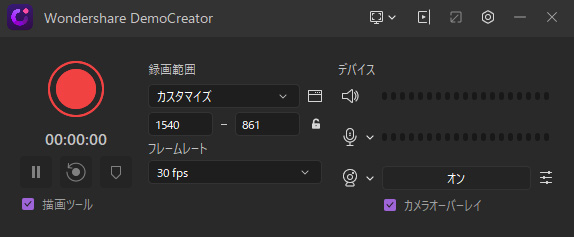
次にwebカメラの撮影機能についてです。
好きな外部マイクで録画できるのはもちろんの事、解像度やフレームレートも設定できます。高画質で撮りたい人や低画質で軽い動画を撮りたい時にも好きに変更が可能です。またシステム音とオーディオの録画はデフォルトで同時に録画されます。システム音単体を無効にする事も可能です。
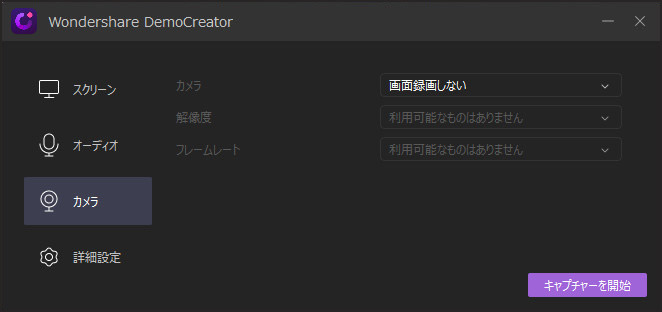
その他にもマルチオーディオトラックで好きに編集したり、ゲームの自動認識、重要なシーンのマークなど録画機能について充実した機能が兼ね備えています。動画をエクスポートする際も特定のトリミングや動画速度を変えたり、動画形式がMP4、MOV、GIF等に対応しているのでWindowsからMacBookに互換性を持たせる事も可能です。
画面録画ソフトオススメ-DemoCreator
②高性能の機能を持っている
2つ目は高性能の機能を持っている動画編集ツールです。
動画の早送り、スローモーション、ボーダーの変更ができ、合成から音量調節まで可能となっています。そしてキャプションや、バナー、オーバーレイ、矢印を挿入する事ができるので説明の時、オブジェクトとして機能します。
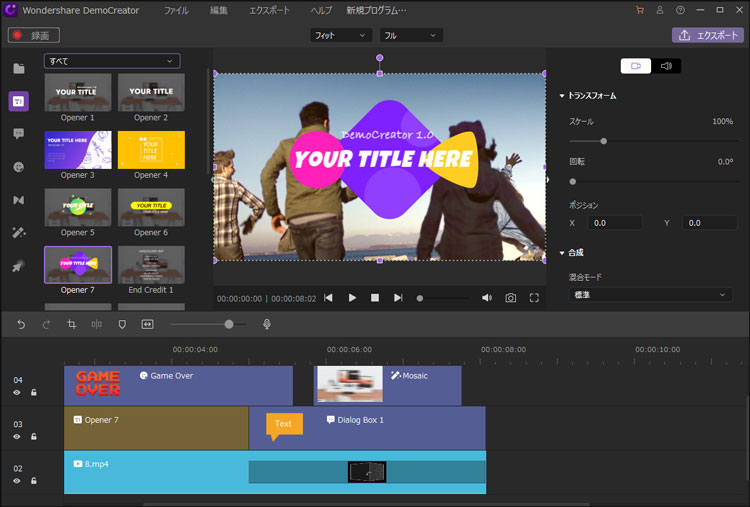
更に細かな機能が充実しています。例えばカーソルエフェクト機能です。この機能はユーザーが操作しているカーソルにエフェクトを付ける事ができます。左クリック、右クリック時にもリングが出現し、視覚的にわかりやすい動画撮影を行えます。
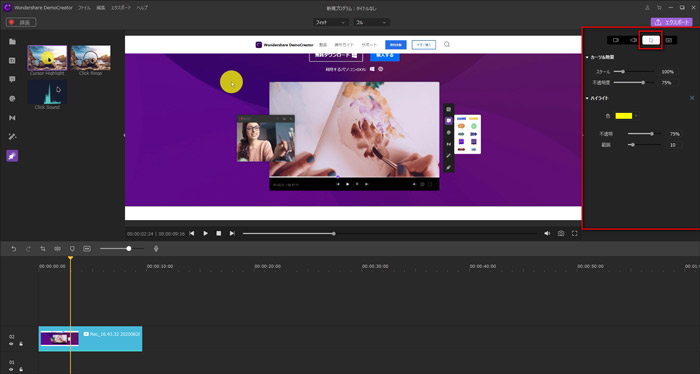
また注釈ツールによって図形や注釈を動画内に付ける事も可能です。この2つの機能を使えば録画から動画編集まで1つのソフトで行う事ができ、わざわざソフトを使い分けて難しい操作を覚える必要がありません。
このソフトの操作性は他に比べ優れており、使い方が簡単です。基本的には編集したいオーディオや動画をレイヤーにドラッグアンドドロップし、必要な項目をクリック操作で選択するだけです。
動画編集方法-DemoCreator
③価格の安さ
3つ目は価格の安さです。
年間プランが3000円程度で購入する事ができます。他の編集ソフトが5000円以上する事が多く、1番高価なソフトで年70000円ほど費用が掛かります。それに比べて3000円は破格の安さと言えます。
また無料版の場合、作成した動画にロゴが入りますが、無料版でも全ての機能を使えるので、無料ダウンロードで操作性、機能性を十分に試す事が可能です。
④最後に動作環境について説明します。
対応OS:: Windows 7/Windows 8/Windows 10 (64ビットOSのみ)
プロセッサー: Intel i3以上のマルチコアプロセッサー、2GHz以上
RAM: 最低3GB以上のRAM(HDおよび4Kビデオには8GBが必要)、画面解像度: 1366 * 768以上
ディスク: インストール用に最低2GBのハードディスク空き容量が必要(HDおよび4Kビデオの編集にはSSDソリッドステートディスクを推奨)
以上が最低限必要な動作環境です。動画編集、録画ソフトとしては低スペックでも動かせる事ができるソフトです。
Part2:Filmora Scrnと比べて性能はどうなの?
Wondershare DemoCreatorとFilmora Scrnを比べた時、性能面でWondershare DemoCreatorをおすすめします。その理由として
①描画ツールがございません。特にチュートリアル動画を録画する際に、リアルタイムで画面で線や図形などを書き込んだり、マウススポットライトで重要な箇所を強調したいときはよくあるでしょう。 Wondershare DemoCreatorには、新たに描画ツールを搭載しております。
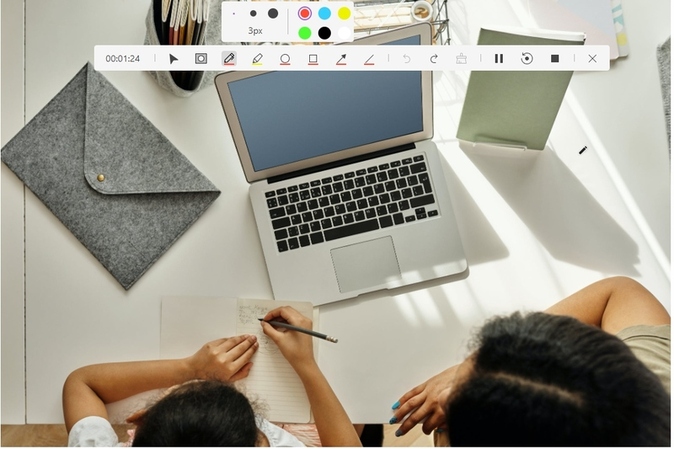
②まずグリーンスクリーンによる合成機能がありません。例えばゲーム実況で自分の顔も一緒に映したい時、グリーンスクリーンを使う方法がありますが、Filmora Scrnでは使用する事ができません。
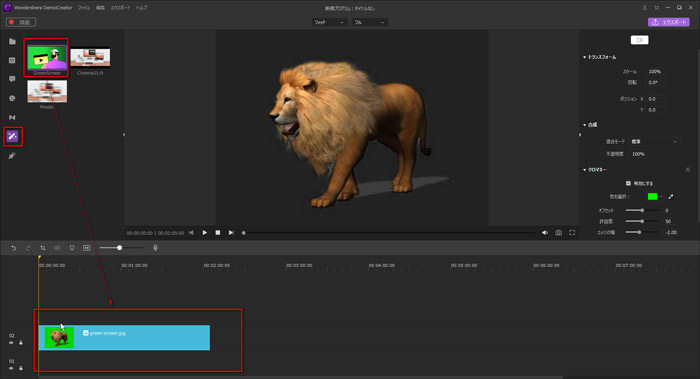
③また動画編集で欠かせないトランジションエフェクトも機能が無いです。
動画編集ではカットをよく使って場面の切り替えを行っているので、この機能が無いと繋ぎの部分で苦労します。Filmora Scrnには注釈エフェクト、キャプチャエフェクトの機能はありますが、注釈エフェクトは制限があり数に限りがあります。そしてキャプチャエフェクトは全体的に昔のようなベタ塗りで構成されている為、スタイリッシュな動画編集を求めている人にとって向いてないと言えます。そしてステッカーの機能はFilmora Scrnにはありません。
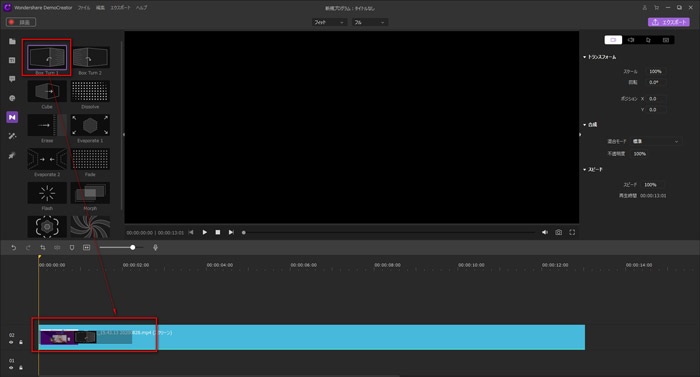
おまとめ:総じて初心者に優しいソフト
Wondershare DemoCreatorは初心者にとって優しいソフトと言えます。操作性が簡単な上に高度な動画編集機能、価格も年単位で3000円ほどなので手が出しやすいソフトです。有料で高い動画編集ソフトはカスタマイズ性が強く、年間万単位の使用料を払わなくてはいけません。無料ダウンロードもあるので迷ったら1度試してみてはいかがでしょうか。

役に立ちましたか?コメントしましょう!